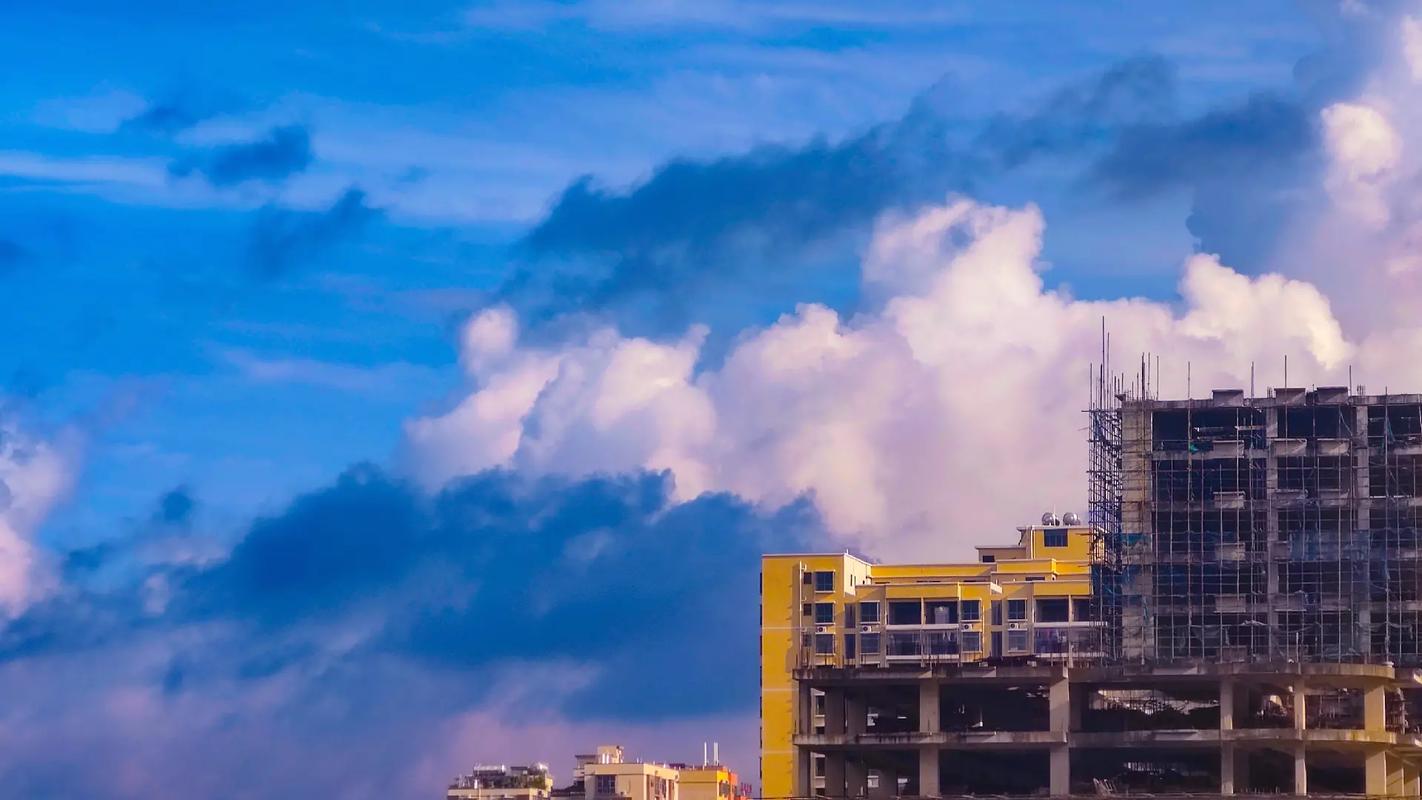Photoshop修图技巧:打造专业级射箭照片
- 2024-06-20 23:41:36
- 284
无论是专业摄影师还是业余爱好者,在拍摄射箭运动时,总会遇到一些棘手的问题。比如快门速度不够快、构图不佳或者光线条件欠佳等,这些都会影响到最终的作品质量。好在我们有Photoshop修图这个强大的工具,通过一些专业的修图技巧,就能将一张一般的射箭照片"重生"为艺术品。
提高照片清晰度
在拍摄快速运动时,快门速度是关键。但有时即使设置了较快的快门速度,照片依然会因为被摄物体运动过快而显得有些虚化。这时我们可以使用锐化滤镜来提高照片的清晰度。
- 打开需要处理的图像文件
- 选择"滤镜 > 锐化 > 锐化蒙版"
- 在弹出的对话框中,调整"半径"和"阈值"两个参数的值,使图像锐化效果达到最佳
- 点击"OK"应用更改
优化曝光度
一张理想的射箭照片,需要恰到好处的曝光度。曝光过度会导致高光部分过曝,细节被掩盖;曝光不足则会使阴影部分变黑,细节也会丢失。我们可以通过以下步骤来调整图像的曝光:
- 打开需要调整的图像文件
- 创建一个曲线调整图层(Layer > New Adjustment Layer > Curves)
- 在曲线面板上,向上拖动曲线的中间部分可以增加图像的中间调,从而增强对比度
- 向下拖动曲线的两端可以降低高光和阴影部分的亮度,避免过曝或曝光不足
通过反复调整曲线的形状,直到图像的亮度、对比度和细节达到最佳效果。
修复背景杂质
在拍摄射箭运动时,有时会不可避免地在背景中捕捉到一些不需要的元素,比如路人、车辆等。我们可以使用修复工具来去除这些杂质,让射箭运动员成为照片的唯一焦点。
- 选择"修复"工具
- 用工具框选需要去除的区域
- 在图像的其他区域单击,Photoshop会自动取样相邻区域的内容来修复所选区域
如果单次修复效果不理想,可以反复使用该工具,直到彻底去除背景杂质。
调整射箭轨迹
有时我们想要突出射箭的动态轨迹,使其在照片中更加生动有力。我们可以利用运动模糊滤镜来实现这种效果:
- 复制需要添加动态效果的射箭图层
- 对复制的图层使用"滤镜 > 模糊 > 运动模糊"
- 在弹出的对话框中,调整模糊角度使其与箭矢飞行方向一致
- 适当增加距离值,使箭矢产生明显的动态残影效果
通过调整图层不透明度,可以很好地控制动态效果的强弱。
感谢您阅读本篇文章!运用以上Photoshop修图技巧,相信您一定能将平凡的射箭照片变成令人赞叹的艺术品。这不仅能充分展现射箭这项运动的魅力,也能锻炼您的修图功力,在摄影创作的道路上更进一步。